J'espère que Quesh ne me tiendra pas rigueur de continuer sur son tuto...
Il existe maintenant un fichier intitulé NAM Simulator.
Il se trouve, par exemple,
sur le STEX en version PC et
sur le STEX en version MAC.
Avant toute installation du Simulator, utilisez le fichier cleanitol fournit avec pour éviter tout doublons (cleanitol_NAM_trafic_plugins.txt). Cette liste vous fournira le nom et l'emplacement des fichiers à supprimer avant installation du Simulator.
Pourquoi ce Simulator ?
Pour améliorer les performances du NAM en matière de gestion des trajets. De nouvelles découvertes ontété faites sur le calcul des trajets par le jeu. En effet, le NAM fournit actuellement des informations de trajets éronnés au module "pathfind" (celui qui sert à trouver le chemin d'un point A à un point B). Cela a pour résultat que les Sims emménagent dans un lieu en calculant un certain temps de transport, qui se révèle finalement inexact. Les zones ainsi touchées se trouvent alors abandonnées.
(Source
SC4D)
Le simulator remplacera donc les anciennes fonctions : 2x, 5x and 10x Capacity, 2x, 5x, 10x Commute Time and 2x, 5x 10x Speed.
L'installation est très simple puisqu'un EXE le fait pour vous ! Après avoir approuvé les clauses de la licence, l'installeur vous propose cet écran :

Plusieurs choix s'offrent à vous :

uce: Installer (ou non) le NAM congestion data view. Il s'agit en fait d'un module proposé seul voici quelques temps qui modifie l'échelle de couleur de congestion du trafic routier. Par défaut, SC4 attends que vos axes soient saturés pour vous prévenir. Ainsi, il faut qu'un axe soi utilisé à 200% pour que le panneau d'information l'affiche en jaune. Ce mod permet de déclencher les alertes
dès que la situation devient problématique. L'échelle vire au jaune dès 110% d'utilisationCela ne modifie en rien le comportement de vos voies.

uce: Installer le module A
OU le module B. Vous ne pouvez en effet installer qu'un seul des deux modules présents.
L'un comme l'autre de ces modules permet de recalculer les trajets. Mais ils diffèrent par rapport à la distance qu'ils autorisent pour un déplacement à pied.
Maxis a autorisé un déplacement à pied de 7 cases seulement. Le simulateur B conserve ce réglage. En revanche, le simulateur A recalcule cette distance maximum à 43 carreaux, en se fondant sur la distance parcourue par une voiture sur une avenue pour traverser de bout en bout une grande ville.
En dehors de cette différence, les deux simulateurs agissent de la même manière sur :
- rehausse la courbe de probabilité qu'un embouteillage créé un accident
- permet aux sims de recalculer un nouveau trajet plus rapide en cas d'embouteillage sur le trajet le plus court (ils sont donc maintenant capable de faire la péréquation temps/distance
- correction de l'affichage du temps dans le graphique "Temps de trajet"
Ces deux modules existent en deux versions :
- une version standard
- une version Park and ride : cette version empêche les véhicules de stationner sur leurs aires de départ/arrivée. Cela vous oblige donc à prévoir des parkings proches des lieux de transport en commun, mais cela force les sims à utiliser ces transports.
Vous devez choisir
UNE et une seule version du module que vous avez retenu.
Pour chaque version de chaque module, il existe trois niveaux de difficulté : Easy, Medium, Hard. Cette difficulté représente la capacité que les voies de circulation sont capables d'absorber. Plus le niveau est facile, plus elles peuvent encaisser un gros flot d'usager sans être embouteillées.
Pour un minimum de réalisme, les concepteurs recommandent d'utiliser une difficulté adaptée à la taille de la ville :
Hard Difficulty pour des villes jusqu'à 250,000 habitants
Medium Difficulty pour des villes de 200,000 à 1,000,000 habitants
Easy Difficulty pour des villes au dessus de 750,000 habitants
Bien sur, si vous cherchez avant tout à supprimer toute contrainte, rien ne vous empêche de choisir systématiquement le niveau easy... Mais pour avoir testé, je vous préviens Module A Park and ride niveau Easy, c'est plutôt... radical...
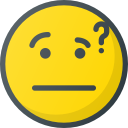
Une fois ces choix cornéliens faits, il ne vous reste plus qu'à cliquer sur Next> pour entrer le chemin d'installation du NAM. Si vous avez installer le NAM ailleurs que dans le répertoire par défaut, il faut que vous indiquiez à nouveau ce chemin ici.
Cliquez sur Installer. Et voilà, c'est fait !
(Source : sujet "NAM Traffic Simulators " sur Simtropolis)
Faites que le rêve dévore votre vie,
Afin que la vie ne dévore pas votre rêve
Votre argent de poche en surfant.

J'avions pas vu que tu l'avais ajouté. A mon avis c'est plus lisible d'ajouter les modifs dans un nouveau post quitte à signaler l'ajout dans le corps du tuto principal (ou faire le contraire : ajouter la modif dans le corps et la signaler par un nouveau post...) sinon ça passe inaperçu.
